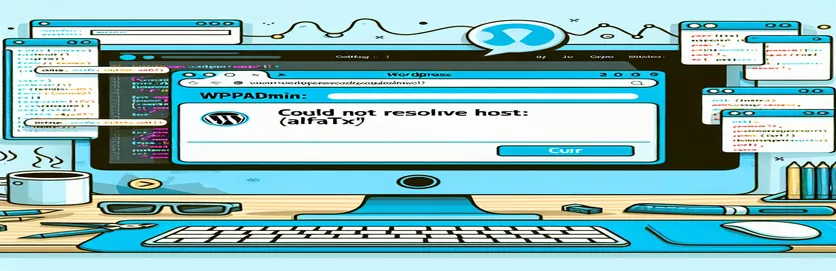Felsökning av wp-admin åtkomstproblem i WordPress
Om du någonsin har försökt logga in på din WordPress wp-admin och stod inför det fruktade cURL-felet, du vet att det kan vara en riktig vägspärr för att hantera din webbplats. Ett vanligt fel, "Kunde inte lösa värd: alfa.txt," kan få dig att känna dig fast. Den konstiga delen? Hemsidan för din WordPress-webbplats laddas helt bra, vilket gör problemet ännu mer förbryllande. 🤔
Många WordPress-användare stöter på detta problem när de kommer åt wp-admin men märker att deras sida fungerar bra annars. Detta cURL-fel inträffar ofta på grund av serverfelkonfigurationer, DNS-problem eller felaktiga plugins som stör WordPresss förfrågningar till externa källor. Dessa små felsteg kan skapa betydande åtkomstbarriärer till din administratörsinstrumentpanel.
Lyckligtvis kan du spara timmar av frustration om du förstår några enkla felsökningstekniker. Med några justeringar av DNS-inställningar, plugin-konfigurationer eller till och med ringla inställningar kan du komma tillbaka till wp-admin utan problem. Den här steg-för-steg-guiden leder dig genom praktiska korrigeringar som fungerar.
Genom att ta itu med dessa vanliga WordPress-hicka kan du återställa full åtkomst till din adminpanel och säkerställa smidig hantering av din webbplats. Låt oss dyka ner i korrigeringarna och lösa felet "Kunde inte lösa värden" för gott. 🛠️
| Kommando | Exempel på användning och beskrivning |
|---|---|
| define('CURLOPT_TIMEOUT', 30); | Detta kommando ställer in den maximala tiden, i sekunder, som cURL kommer att spendera på en enda anslutningsbegäran. Att öka denna timeout är användbart när man hanterar långsamma nätverk eller servrar, för att säkerställa att begäran inte misslyckas i förtid. |
| define('CURLOPT_CONNECTTIMEOUT', 15); | Ställer in anslutningstidens gräns, som anger den maximala tid som cURL väntar under försök att ansluta. Att ställa in detta värde hjälper till att förhindra långa förseningar på grund av problem med serveranslutningen. |
| define('WP_HTTP_BLOCK_EXTERNAL', false); | Detta WordPress-specifika kommando tillåter externa HTTP-förfrågningar genom att inaktivera begränsningar. Det används för att säkerställa att plugins och teman som förlitar sig på externa API-anrop kan fungera utan anslutningsproblem. |
| define('WP_ACCESSIBLE_HOSTS', '*.yourdomain.com,api.wordpress.org'); | Detta kommando vitlistar specifika domäner för externa HTTP-förfrågningar i WordPress. Det är viktigt i fall där cURL-fel uppstår på grund av värdbegränsningar, vilket endast tillåter åtkomst till godkända domäner. |
| systemd-resolve --flush-caches | Detta Linux-kommando används för att rensa DNS-cachen i system som använder systemd-resolved, vilket säkerställer att DNS-inställningarna uppdateras. Det är användbart för att lösa DNS-problem som kan orsaka cURL-fel. |
| dig api.wordpress.org | Dig-kommandot är ett DNS-uppslagsverktyg som testar domänupplösning. Att köra det här kommandot hjälper till att bekräfta att domänen (t.ex. WordPress API) löser sig korrekt, vilket pekar ut DNS-relaterade cURL-problem. |
| curl_errno($curl) | Det här kommandot söker efter felkoder i cURL-sessionen och ger specifika feldetaljer om begäran misslyckas. Det är nyckeln för att felsöka cURL-fel, eftersom det låter dig diagnostisera problem som DNS-fel eller timeout-fel. |
| curl_error($curl) | Returnerar det specifika felmeddelandet för den senaste cURL-operationen om ett fel finns. Detta är värdefullt för detaljerad felsökning i WordPress-felsökning, vilket hjälper till att identifiera den exakta orsaken bakom misslyckade förfrågningar. |
| curl_setopt($curl, CURLOPT_RETURNTRANSFER, true); | Detta kommando konfigurerar cURL för att returnera svaret som en sträng istället för att mata ut det direkt, vilket gör att utvecklare kan lagra, inspektera och hantera svarsdata för testning eller ytterligare analys. |
| sudo systemctl restart network | Detta kommando startar om nätverkstjänsten på CentOS/RHEL-servrar, vilket kan lösa DNS-cacheproblem. Om du startar om nätverkstjänsten rensas cachade DNS-poster som kan orsaka cURL-fel. |
Förstå och implementera lösningar för att lösa WordPress cURL-fel
När WordPress-användare stöter på det frustrerande "cURL-felet: Kunde inte lösa värd"-meddelandet, särskilt när de försöker komma åt wp-admin, kan det få deras webbplatshantering att stanna. PHP-konfigurationsskriptet som tillhandahålls ovan är speciellt utformat för att lösa vanliga problem relaterade till cURL-anslutning. Genom att lägga till specifika timeout-inställningar och värdkonfigurationer i filen wp-config.php hjälper vi WordPress smidigt att ansluta till externa resurser som plugins och teman, som ofta behöver nå ut till externa servrar. Till exempel CURLOPT_TIMEOUT och CURLOPT_CONNECTTIMEOUT kommandon läggs till för att öka förfrågans varaktighet och anslutningskonfigurationstiden, vilket gör att servern kan svara inom en rimlig period även om det finns små förseningar. Denna enkla justering kan vara en livräddare för administratörer som hanterar webbplatser på långsammare nätverk eller med högsäkerhetsbrandväggar. ⚙️
Dessutom, kommandot WP_HTTP_BLOCK_EXTERNAL satt till "false" i skriptet gör det möjligt för WordPress att göra dessa externa anslutningar utan begränsningar. Detta är särskilt användbart om en brandvägg eller specifik värdkonfiguration blockerar utgående anslutningar som standard. Kommandot WP_ACCESSIBLE_HOSTS kompletterar denna inställning genom att specificera exakt vilka externa värdar som är tillåtna, vilket förhindrar oönskade anslutningar samtidigt som det ger åtkomst till viktiga sådana, som WordPress API och plugin-förråd. Dessa två kommandon arbetar tillsammans för att förbättra säkerheten samtidigt som de löser anslutningsproblemet. Detta tillvägagångssätt erbjuder sinnesfrid för webbplatsägare som bara vill att deras WordPress-installation ska ansluta till pålitliga domäner, samtidigt som de tillåter viktiga externa förfrågningar om funktionalitet.
Utöver PHP-skriptet är DNS-spolningskommandona i det andra skriptet en annan viktig del av felsökning av anslutningsproblem. Kör kommandon som systemd-resolve --flush-cacher och omstart av nätverkstjänster på en server rensar bort all föråldrad eller korrupt DNS-information. Detta är viktigt om din webbplats nyligen har flyttat servrar, genomgått domänuppdateringar eller om värdleverantören har uppdaterat DNS-poster. Genom att rensa cachade DNS-poster tvingas servern hämta den senaste IP-adressen som är associerad med domäner och undviker felet "Kunde inte lösa värd". Detta tillvägagångssätt är ofta en okomplicerad lösning för administratörer som har direkt serveråtkomst, och det kan göra underverk när typiska WordPress-fixar misslyckas. 🌐
Slutligen är cURL-testskriptet och enhetstester utmärkta verktyg för att bekräfta att problem med cURL-anslutning har lösts och att adminpanelen är tillgänglig. Genom att köra cURL-testet i curl-test.php får användare ett direkt svar från den angivna webbadressen, vilket bekräftar om WordPress kan nå kritiska externa resurser som WordPress API. Det medföljande enhetstestet är inbyggt i PHPUnit, vilket möjliggör upprepade och automatiserade tester av anslutningsmöjligheter. Detta tillvägagångssätt är särskilt fördelaktigt vid felsökning av komplexa webbplatsinställningar, eftersom testet kommer att fånga upp eventuella återkommande anslutningsproblem, vilket hjälper webbadministratörer att verifiera att cURL-justeringar är robusta. Tillsammans skapar dessa skript ett heltäckande tillvägagångssätt för att lösa cURL-fel, vilket säkerställer att WordPress-administratörer säkert kan komma åt wp-admin utan anslutningsproblem.
Löser cURL "Kunde inte lösa värd" i WordPress wp-admin Access
Back-end-metod med PHP-konfiguration och WordPress-inställningar
// Approach 1: Verifying and updating the wp-config.php file to add cURL settings// This PHP script modifies the wp-config.php to define host constants and increase timeout.// Step 1: Open wp-config.php in your WordPress root directory// Step 2: Add the following lines to improve cURL configuration and error handlingdefine('CURLOPT_TIMEOUT', 30); // Sets cURL timeout for better server responsedefine('CURLOPT_CONNECTTIMEOUT', 15); // Sets connection timeoutdefine('WP_HTTP_BLOCK_EXTERNAL', false); // Allows WordPress to make external requestsdefine('WP_ACCESSIBLE_HOSTS', '*.yourdomain.com,api.wordpress.org');// Step 3: Save the file and retry accessing wp-admin.// Note: Replace yourdomain.com with your actual domain name.
Lösa DNS-problem genom att spola DNS på servern
Tillvägagångssätt på servernivå med kommandoradsgränssnitt (CLI) för DNS-hantering
// This solution involves refreshing the DNS cache using CLI commands to resolve cURL issues.// Works on both Linux-based servers with root access. Ensure you have admin rights.// Step 1: Log in to the server via SSH.ssh user@yourserver.com// Step 2: Run the following DNS flush command depending on your OS// For Ubuntu/Debiansudo systemd-resolve --flush-caches// For CentOS/RHELsudo systemctl restart network// Step 3: Verify DNS resolution by running:dig api.wordpress.org
Testa cURL-anslutningen med ett anpassat PHP-skript
Anpassat PHP-skript för att testa och felsöka cURL-anslutning
// Use this PHP script to test whether cURL can resolve external hosts.// Save this script as curl-test.php in your WordPress root directory and run it via a browser.<?php// Basic cURL setup for external URL testing$url = "https://api.wordpress.org/";$curl = curl_init($url);curl_setopt($curl, CURLOPT_RETURNTRANSFER, true);$response = curl_exec($curl);if(curl_errno($curl)) {echo "cURL Error: " . curl_error($curl);} else {echo "Connection successful!";}curl_close($curl);?>
Enhet Testa cURL-anslutningen med PHPUnit
Enhetstest med PHPUnit för att validera cURL-svar
// Install PHPUnit and create a test case to validate cURL responses// Step 1: Run "composer require --dev phpunit/phpunit" to install PHPUnit// Step 2: Create a new file CurlTest.php for the test caseuse PHPUnit\Framework\TestCase;class CurlTest extends TestCase{public function testCurlConnection(){$url = "https://api.wordpress.org/";$curl = curl_init($url);curl_setopt($curl, CURLOPT_RETURNTRANSFER, true);$response = curl_exec($curl);// Assert that no errors occurred$this->assertFalse(curl_errno($curl), "cURL Error: " . curl_error($curl));curl_close($curl);}}
Ytterligare lösningar på WordPress cURL-fel i wp-admin
Utöver de tidigare felsökningsmetoderna kan ibland justering av DNS-inställningar på server- eller WordPress-nivå hjälpa till att lösa ihållande cURL-fel. cURL förlitar sig på korrekt DNS upplösning för att nå externa värdar. Om det finns problem med din servers DNS-konfiguration kan WordPress ha svårt att ansluta till viktiga tjänster, särskilt under administratörsåtkomst. Ett praktiskt tillvägagångssätt är att ställa in en anpassad DNS-server för din webbplats. Att till exempel ställa in en välkänd offentlig DNS-server som Googles (8.8.8.8) kan kringgå tillfälliga ISP DNS-problem, vilket säkerställer att WordPress kan lösa externa domäner för plugins eller API-förfrågningar. Genom att implementera sådana konfigurationer kan du ofta eliminera det vanliga felet "Kunde inte lösa värd" som annars kan hindra dig från att komma åt wp-admin.
En annan effektiv lösning innebär att granska din brandväggsinställningar och webbserverkonfigurationer. Brandväggar kan ibland blockera utgående förfrågningar som WordPress är beroende av för att kommunicera med externa servrar, inklusive WordPress API. Om du använder en säkerhetsplugin eller en brandvägg på servernivå kan tillfällig inaktivering av den hjälpa till att avgöra om det är källan till problemet. På samma sätt kan konfigurering av din brandvägg för att vitlista kända WordPress-IP:er eller URL:er, som api.wordpress.org, säkerställa att din webbplats kärna och plugins fungerar utan cURL-anslutningsfel. Detta gör att WordPress kan interagera säkert med externa resurser samtidigt som du håller din webbplats säker. 🔒
Slutligen är det viktigt att övervaka serverloggar vid felsökning av cURL-fel. Loggar ger detaljerad information om misslyckade förfrågningar och kan lyfta fram problem på servernivå som otillräckligt minne, fel i DNS-sökning eller anslutningsbortfall. Genom att undersöka felloggar kan du lokalisera orsaken till fel relaterade till wp-admin-åtkomst och implementera riktade lösningar. I de flesta värdinstrumentpaneler är åtkomst till felloggar en snabb process, som hjälper administratörer att snabbt identifiera specifika problem och hålla sina WordPress-installationer igång smidigt.
Vanliga frågor om att lösa WordPress wp-admin cURL-fel
- Vad betyder cURL-felet "Could not resolve host"?
- Detta fel innebär att WordPress inte kan ansluta till en extern värd. Det händer vanligtvis på grund av DNS- eller brandväggsinställningar, vilket blockerar anslutning till externa servrar.
- Hur vet jag om min brandvägg orsakar cURL-felet?
- Försök att tillfälligt inaktivera säkerhetsplugins eller vitlista IP-adresser i dina brandväggsinställningar. Om felet försvinner är det troligen din brandvägg som var orsaken.
- Hur kan jag testa om DNS-inställningarna orsakar mitt problem?
- Använder kommandot dig api.wordpress.org eller att byta till en offentlig DNS som Googles (8.8.8.8) kan verifiera om DNS-inställningarna är källan till problemet.
- Varför fungerar min WordPress-hemsida men inte wp-admin?
- Hemsidan kan fungera eftersom den inte behöver externa anslutningar. wp-admin är dock ofta beroende av API:er och plugin-anslutningar som kan blockeras av nätverksproblem eller DNS-felkonfigurationer.
- Vad är CURLOPT_TIMEOUT inställning för?
- Den anger den maximala tiden WordPress ska vänta på svar. Att öka den möjliggör längre laddningstider utan att orsaka timeoutfel.
- Hur startar jag om DNS-tjänster på en Linux-server?
- Sikt sudo systemd-resolve --flush-caches på Ubuntu eller sudo systemctl restart network på CentOS för att rensa DNS-cache och uppdatera inställningar.
- Kan jag fixa cURL-fel utan serveråtkomst?
- Ja, du kan prova att justera DNS-inställningar i WordPress eller använda plugins för att ändra nätverksinställningar direkt från din instrumentpanel.
- Vad ska jag göra om felet kvarstår efter att ha gjort DNS-ändringar?
- Kontrollera brandväggsinställningarna, se till att extern värd är vitlistad wp-config.php, och bekräfta att cURL-inställningarna är optimerade i din miljö.
- Hur kan jag hitta loggar för cURL-fel?
- I de flesta värdkontrollpaneler finns det ett avsnitt för felloggar som registrerar alla misslyckade förfrågningar. Du kan hitta detaljerade felmeddelanden där.
- Varför är cURL-kommandon viktiga i WordPress?
- cURL-kommandon tillåter WordPress att hämta data från externa källor, vilket gör att många teman, plugins och API-funktioner fungerar korrekt.
Effektiva lösningar för WordPress cURL-fel
Att lösa WordPress cURL-fel kan göras genom justeringar av serverinställningar, DNS-konfigurationer eller brandväggsregler som tillåter WordPress att ansluta till viktiga externa tjänster. Genom att använda skript för att testa anslutning kan administratörer enkelt identifiera och åtgärda grundorsaker som föråldrade DNS-poster eller restriktiva brandväggar.
I slutändan tillåter implementering av dessa lösningar WordPress-webbplatser att fungera smidigt, utan att blockera avgörande wp-admin-åtkomst. Några riktade ändringar löser inte bara fel utan förbättrar också webbplatsens tillförlitlighet, vilket gör det lättare för administratörer att fokusera på att hantera innehåll istället för att felsöka anslutningsproblem. ⚙️
Referenser för felsökning av WordPress cURL-fel
- För omfattande WordPress-konfigurationsinformation, besök den officiella WordPress Codex på wp-config.php-inställningar: WordPress Codex: wp-config.php
- För mer om att lösa DNS-relaterade problem som påverkar cURL, se den här guiden om DNS-konfiguration och felsökning: DigitalOcean: DNS-koncept och felsökning
- Den här källan ger insikter om cURL-alternativ och vanliga fel i PHP: PHP-manual: cURL-funktioner
- Hitta information om lösningar på servernivå för WordPress-anslutningsproblem här: Kinsta: Lösa cURL-fel i WordPress